Вкладка sample editor – Инструкция по эксплуатации Native Instruments Kontakt 4
Страница 91
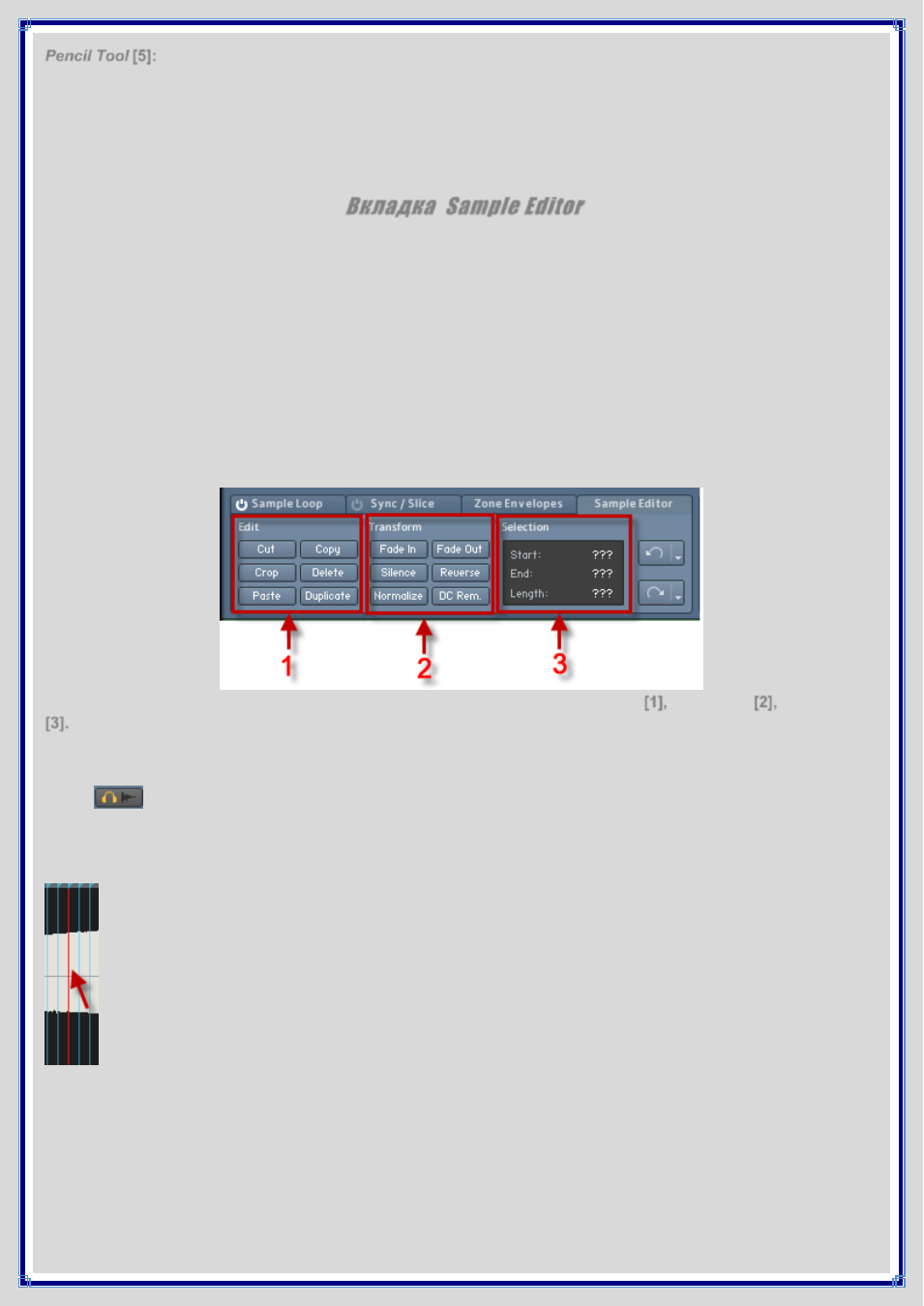
Pencil Tool
Эта кнопка расположена выше кнопок Cut, Copy, и Paste в середине вкладки Zone Envelopes.
[5]:
Она обеспечивает инструмент, который позволяет создавать и редактировать прямые линии между слайс-
маркерами. Таким образом, целевые параметры огибающей будут установлены в постоянную величину на всем
протяжении соответствующего слайса. Например, Вы можете скорректировать громкость каждого слайса
запущенного в режиме Beat Machine барабанного лупа пот отдельности. Когда кнопка Pencil Tool активирована,
щелчок между любыми двумя слайс-маркерами создаст прямую горизонтальную линию между ними. Уровень
этих линий можно изменить позже, перемещая вверх или вниз с помощью Инструмента
Карандаш.
Вкладка Sample Editor
Большинство доступных операций в Волновом Редакторе являются не деструктивными. Это означает, что они
влияют только на воспроизведение сэмпла и не изменяют фактические данные Сэмпла на жестком диске.
Поэтому, они могут быть легко инвертированы (отменены), если это необходимо. Хотя это и не всегда является
желаемым действием: например, если Сэмпл начинается с региона лишней тишины, можно избавиться от этого
(вместо того, чтобы изменять маркер стартовой позиции Зоны). Это же касается исправления смещения
относительно нулевой позиции Сэмпла. Для таких случаев KONTAKT включает инструментарий деструктивного
редактирования, который позволяет осуществлять операции вырезания, копирования, и вставки материала,
создавать кроссфейдинг и регионы тишины, реверсировать части сэмпла, нормализовать его пиковые уровни,
или удалять любое смещение относительно нулевого уровня. Доступ к инструментам деструктивного
редактирования KONTAKT осуществляется щелчком по вкладке Sample Editor в нижней части Волнового
Редактора. Если какие-либо другие загруженные в настоящий момент Инструменты используют сэмпл, который
Вы пытаетесь отредактировать, KONTAKT спросит, какой из этих Инструментов подвергнется редактированию, а
какие останутся нетронутыми.
Элементы этой вкладки разделены на три функциональных блока, а именно, Edit
Transform
и Selection
[1],
[2],
Инструменты блока Edit (Инструменты редактирования) позволяют удалять и перестраивать регионы сэмпла,
[3].
но оставляют данные Сэмпла в этих регионах нетронутыми. Инструменты блока Transform затрагивают
фактические данные Сэмпла, например, изменяют громкость. При выборе вкладки Sample Editor, поведение
изображения формы волны будет зависеть от того, является ли Сетка активной или нет. Если кнопка Auto Pre-
Listen
на панели инструментов Волнового Редактора будет включена, KONTAKT автоматически будет
воспроизводить выбранный регион всякий раз при его изменении. Если эта кнопка будет не активна, щелчок в
изображение формы волны расположит вертикальный маркер (курсор редактирования) в месте щелчка, который
указывает, куда будет вставлено содержимое буфера обмена при выборе опции Paste.
Щелчок по форме волны и перемещение мыши в горизонтальном направлении подсветит непрерывный регион
сэмпла. Все команды блоков Edit и Transform будут работать с этим регионом. Чтобы изменить выбор, щелкните
по его левой или правой границе и переместите их в горизонтальном направлении. Если удерживать при этом
клавишу Shift, редактирование будет осуществляться в более точных приращениях. Границы выбранного в
настоящий момент региона будут также отображены в цифровом виде на панели Selection вкладки Sample
Editor.
Вы можете скорректировать любое из этих значений непосредственно, щелкнув по нему и переместив
мышь в вертикальном направлении, или дважды щелкнуть по значению и ввести новое значение. Если Сетка
активна, позиция курсора редактирования, а так же все границы выбора, привяжутся к ближайшим слайс-
маркерам. Вы можете выбрать непрерывную серию слайсов, щелкнув на слайсе, и переместив мышь в
горизонтальном направлении.